Os gustaría ejecutar aplicaciones como por ejemplo Juegos o Programas externos a XBMC / KODI pero que se integren dentro de su interfaz, con las virtudes que eso conlleva ?
Ese es el trabajo que realiza el plugin ADVANCED LAUNCHER, uno de esos plugins que siempre utilizo pero que aún no había encontrado el hueco para redactaros un tutorial sobre su funcionamiento...
Por ejemplo imaginad el jugar a vuestros juegos de PC favoritos ( en el caso de Windows ) o emuladores, o dar acceso a Spotify, Navegador, etc...
1. Primero y necesario es instalar el Repositorio que contiene dicho plugin
( Descarga )
2. Ahora instalaremos el Repositorio, para ello nos dirigimos a :
SISTEMA - ADDONS - INSTALAR DESDE ARCHIVO ZIP
Buscamos el llamado REPOSITORY.ANGELSCRY lo instalamos y nos dirigimos a :
SISTEMA - ADDONS - CONSEGUIR ADDONS
Entramos dentro del llamado ANGELSCRY REPOSITORY, luego en ADDONS de APLICACIONES y ya vemos el ADVANCED LAUNCHER.
Lo instalamos y ahora os enseñaré como añadir vuestras propias categorías y como empezar a agrandar vuestra biblioteca de aplicaciones externas.
3. En la siguiente imagen podéis ver que he creado 2 categorías ( JUEGOS y MUSICA ) .
Para crear una nueva, pulsamos con botón derecho del ratón y del desplegable elegimos la opción de CREATE NEW CATEGORY.
4. Para empezar, creamos la de JUEGOS y al entrar nos salta esta nueva ventana. En ella nos pide como va a ser el tipo de archivo, si un ejecutable normal, un emulador de juegos, una búsqueda definida o un favorito.
Como voy a añadir un juego de pc, elegiré la primera opción de " normal executable ", acto seguido se nos abrirá una ventana para que busquemos la ruta donde tenemos alojado dicho juego y elijamos el archivo . EXE necesario para que se inicie.
En mi caso he elegido estos ( HEARTHSTONE y WAR WORLD ) .
Una vez añadidos podemos hacer lo mismo, cambiar el fondo, la miniatura, etc...
La verdad que una vez que empiezas y si te gusta no tiene gran complicación y aparte te puede quedar una bonita biblioteca para Gamers porque si a mas de esto le añades un Emulador de consolas tan miticas como la NEO-GEO, SNES, MEGADRIVE...
Imaginad lo que podeis montar en vuestro salón ;)
5. Para añadir un Emulador nos situamos encima de la categoría juegos o dentro de ella y pulsamos el botón derecho del ratón , eligiendo la opción de CREATE NEW LAUNCHER.
Nos aparecerá la misma ventana del apartado 4 y elegimos la opción de " Game Emulator ". Lo buscamos en la ruta donde esté instalado y lo añadimos.
Posteriormente no pedirá que le indiquemos donde tenemos los juegos alojados ( Select Files Path ), las extensiones de los archivos ( Zip, Iso, etc...) , el algoritmo que utiliza dicho Emulador, el Titulo del mismo y las ubicaciones de los fanarts y miniaturas. De todas formas no os preocupéis porque siempre podéis volver a modificar estos parámetros con la opción de " Edit Launcher " pulsando el botón derecho del ratón.
6. Ahora tenemos que añadir las Juegos ( Roms ) , para ello nos situamos encima del Emulador creado y pulsamos la opción de " Add Items ".
Seguidamente pulsamos la opción de " Scan for New Items " y empezaran a añadirse. Si queréis que el propio plugin busque la carátula y el fanart de cada juego previamente deberemos ir a la configuración del plugin y modificar las pestañas de THUMBS y FANART, podéis dejarlo aprox. como lo tengo yo :
Lo que os pasará seguramente es que no todas se descarguen o que algunas no coincidan, en ese caso siempre podreis añadirla vosotros mismos manualmente con la opción de " Edit Item " que aparece al situarse encima del juego que queramos modificar y pulsando el botón derecho del ratón.
Acabo enseñando la otra categoría que tengo creada, la de MÚSICA y un video demostrando las posibilidades que podemos lograr con tiempo y paciencia :)
Como habréis leído este tutorial está enfocado en entorno Windows, en el caso de Android prácticamente no sería necesario ya que no se si lo sabéis pero dentro de la sección PROGRAMAS encontramos el icono de APLICACIONES ANDROID y dentro de ello disponemos de todas las aplicaciones almacenadas en nuestro Android y por supuesto con la opción directa de iniciarse dentro del entorno de XBMC / KODI.
- Referencia -


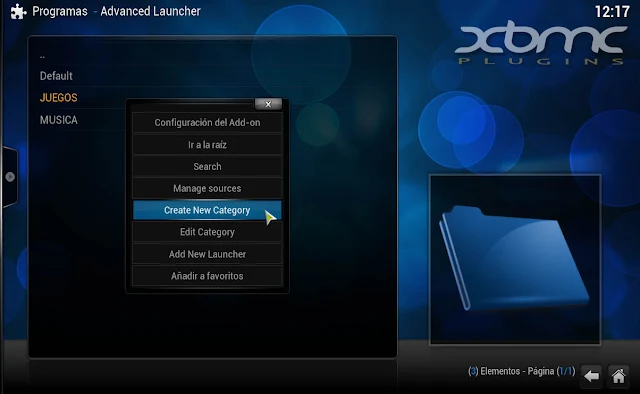






















8 comentarios
Write comentariosse puede añadir una smart tv lg
Replymmm.. si dispone tu TV de Android es posible, ahora si es la tipica televisión con el menú Smart TV que conocemos me temo que no.
Replya mi no me funciona esto, instalo el repositorio pero no me deja entrar, uso kodi ultima version.
ReplyY linux láser?
Replyme podeis decir como tengo que poner el emulador?tengo el mame de la store en formato apk, y poseo un minix x8 h plus.gracias
ReplyEl repositorio no funciona. Se instala y da error alconectar. Siempre.
ReplyHola buenas,
ReplyEstoy intentando ejecutar desde una raspberry un juego instalado en mi pc. Con el advanced launcher en teoria lo tengo todo configurado pero cunado intento ejecutarlo me dice q el .exe no lo encuentra... sabes a que puede ser debido ?
a mi me va todo bien solo que con problemas al ejecutar el juego kodi sigue activo y al pulsar ciertas teclas para el juego resulta que el kodi tambien recibe la orden y termina por abrirme montones de juegos alguien sabe como solucionarlo??
Reply